「マイ・アクティビティ」ビューが主要な作業エリアとなります。このエリアを使用して、割り当てられたアクティビティを表示します。「アクティビティ」ペインでアクティビティを選択すると、「進捗」パネル、「ステップ」パネル、「コードとUDF」パネルを含む右側のすべてのパネルに、アクティビティの情報が表示されます。「進捗」パネルを使用して、アクティビティで進捗を表示するように更新します。
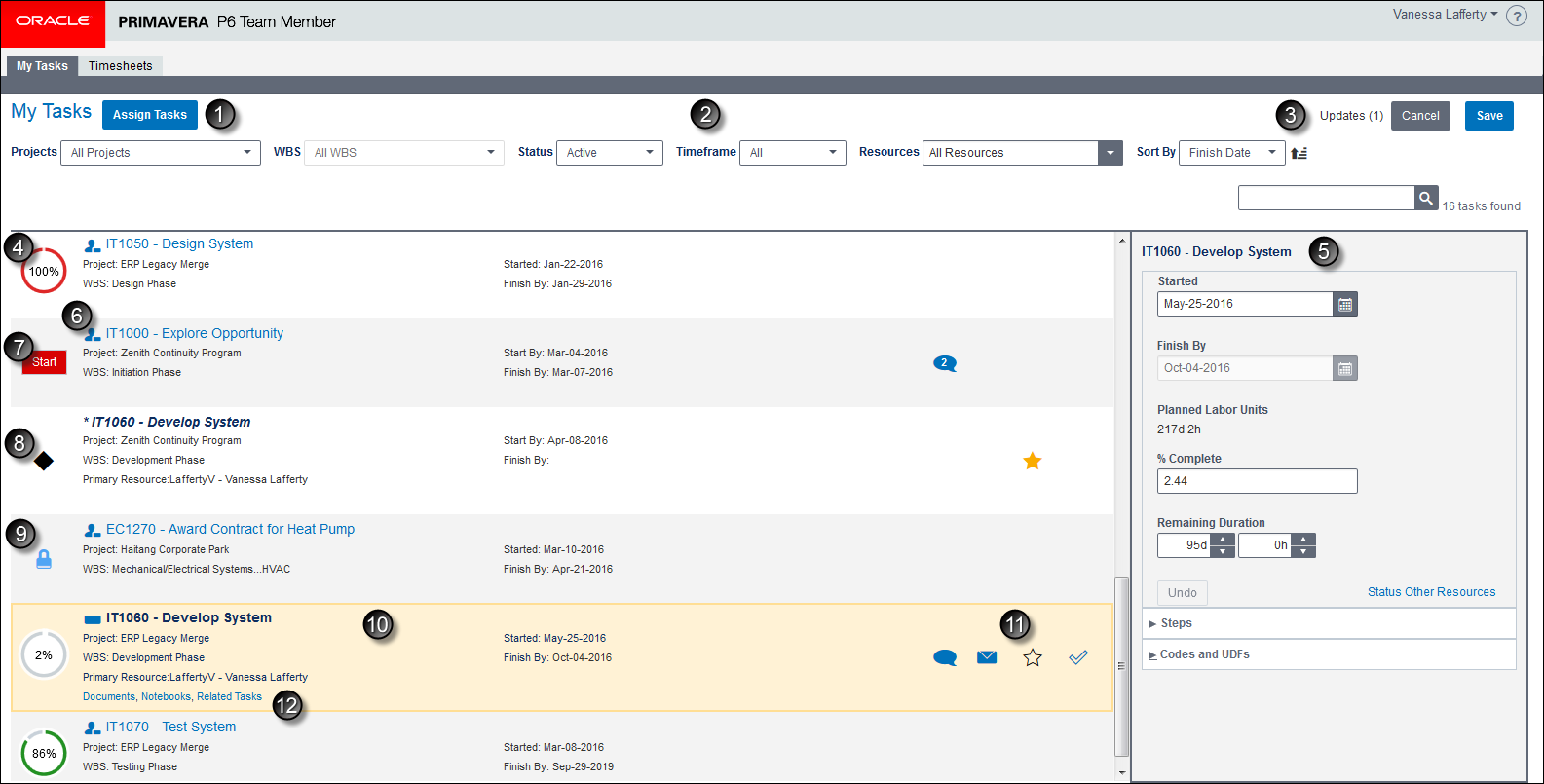
画面ハイライトのテーブル
アイテム | 説明 |
|---|---|
| アクティビティの割当: 「アクティビティの割当」ボタンを選択すると、「アクティビティの割当」ダイアログ・ボックスが開きます。「アクティビティの割当」ダイアログ・ボックスで、プロジェクトを選択し、関連するアクティビティを検索して自分に割り当てることができます。 |
| フィルタリング・オプションから1つ以上を使用して、表示したいアクティビティのみを画面に表示します。
|
| 「保存」または「取消」コントロール・パネル: このコントロール・パネルは変更が加えられると表示され、更新されたアクティビティ数が示されます。 |
| 進捗インジケータ: アクティビティの進捗を視覚的に表します。インジケータは、進捗が一目でわかるようにカラー・コードされています。
|
| 「進捗」パネル: このエリアを使用して作業の日時を連絡します。画面で使用可能なフィールドは、プロジェクト・マネージャによって設定されます。 ステータス他のリソース: 選択したアクティビティにおけるその他のリソースの割当が表示されたダイアログ・ボックスが開きます。このリンクは、その他のリソースのステータスを更新できるようシステムが設定されている場合のみ表示されます。 ベースライン日: アクティビティのベースライン日を表示できます。このセクションは、ベースライン日を表示できるようにシステムが設定されている場合のみ表示されます。 ステップ: アクティビティのステップを表示および更新できます。プロジェクト・マネージャは、新しいステップを追加できるようにシステムを構成できます。このセクションは、ステップを表示できるようにシステムが設定されている場合のみ表示されます。 コードとUDF: アクティビティに割り当てられたコードとUDFを表示できます。プロジェクト・マネージャは、表示できるコードとUDFを決定し、それらを編集できるかどうかを決定できます。このセクションは、コードとUDFを表示できるようにシステムが設定されている場合のみ表示されます。 |
| 割当および所有者インジケータ: リソースまたはアクティビティの所有者でこのアクティビティに関わっているかを視覚的に表します。リソース、プライマリ・リソースまたは所有者に応じて、「マイ・アクティビティ」ページで複数回数アクティビティを表示するかどうかは、プロジェクト・レベルの管理設定によって決まります。 「期限超過」インジケータ: アクティビティが期限超過になっている場合に視覚的に表します。 |
| 「開始」ボタン: 「開始」ボタンを選択して、アクティビティの進捗が開始したことを示します。「開始」を選択すると、「進捗」フィールドが編集可能になります。「開始」ボタンは、アクティビティが期限超過の場合は赤色になります。 |
| マイルストン: このアクティビティが開始または終了マイルストンであることを示します。 マイルストンはプロジェクト内の任意の重要なイベントまたは目標を表します。マイルストンはアクティビティの1つのタイプとみなされますが、期間はありません。どの時点でも、達成済かそうでないかのどちらかになります。オフィスビルの増築プロジェクトの場合、マイルストンの例には、プロジェクト定義完了、構造完了、入札終了プロセスなどがあります。 マイルストン開始には「開始期日」の日付のみが表示され、マイルストン終了には「終了期日」の日付のみが表示されます。 予定の「開始期日」または「終了期日」の日付に到達しており、マイルストンが完了していない場合、マイルストン・アイコンは赤色です。 |
| ロックされたプロジェクト: プロジェクトがP6のユーザーにより編集のためにロックされていることを示します。プロジェクトのロックが解放されるまでアクティビティを更新できません。 |
| 「アクティビティ」ペイン: 「アクティビティ」ペインでレビュー対象アクティビティを選択し、「進捗」、「ステップ」および「コードとUDF」パネルを使用してアクティビティのステータスを更新します。「アクティビティ」ペインから、アクティビティの開始を示したり、Eメールを送信したり、アクティビティの星付けによって重要とマークしたり、アクティビティを「完了」とマークしたり、「ディスカッション」ダイアログ・ボックスを開いたり、「ノート」トピックを表示したり、「関連アクティビティ」を表示したり、またはアクティビティに関連した「ドキュメント」を表示できます。 イタリック体のアクティビティ見出しにアスタリスク(*)が付いている場合、変更内容が保存されていないことを示します。 注意: WBS (ワーク・ブレークダウン・ストラクチャ)は、プロジェクトのアクティビティの論理ブレークダウンおよび配列に使用するプロジェクト管理用語です。WBSパスにより、プロジェクトのスコープの範囲内でアクティビティがフィットする正確な場所を理解できるようになります。 |
| ディスカッション: 選択したアクティビティに関して、プロジェクト・マネージャや、同じアクティビティに割り当てられた他のチーム・メンバーと通信できるダイアログ・ボックスを起動します。「ディスカッション」アイコン上の数字は、未読メッセージの数を示します。 Eメール: Eメール・アプリケーションでEメールを起動し、「アクティビティ」ペインからアクティビティ詳細を提供します。プロジェクト・マネージャまたは別のチーム・メンバーにEメールを送信する場合、これを使用します。 アクティビティの星付け: このアクティビティが重要であることを示すために、星を選択します。たとえば、すべての高優先度アクティビティに星を付けることができます。あるいは、現在作業中のすべてのアクティビティに星を付けて、現在のワークロードの表示を容易にできます。 注意: チーム・メンバー作業配分フィルタ経由でアクティビティに割り当てられた場合、星は付きません。 アクティビティ完了のマーク付け: アクティビティでの作業を終了してから、チェック・マークを選択します。 |
| ドキュメント: アクティビティに関連するすべてのドキュメントをリストしたダイアログ・ボックスを開きます。このリンクは、表示するドキュメントがある場合にのみ表示されます。 ノート: アクティビティに関するプロジェクト・マネージャからのノートを含んだダイアログ・ボックスを開きます。このリンクは、表示するノート・トピックがある場合にのみ表示されます。 関連アクティビティ: 自分のアクティビティと関係のあるアクティビティを表示したダイアログ・ボックスを開きます。このリンクは、自分のアクティビティに対して識別された先行または後続アクティビティがある場合にのみ表示されます。 |